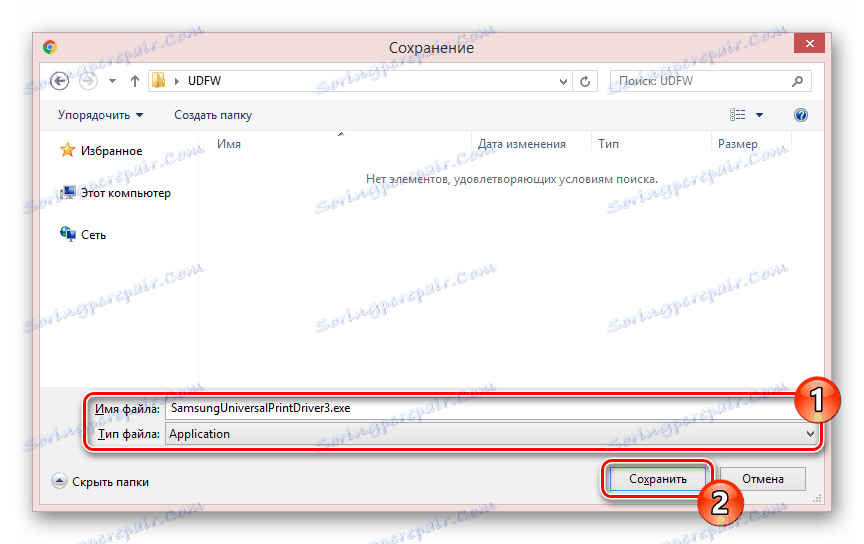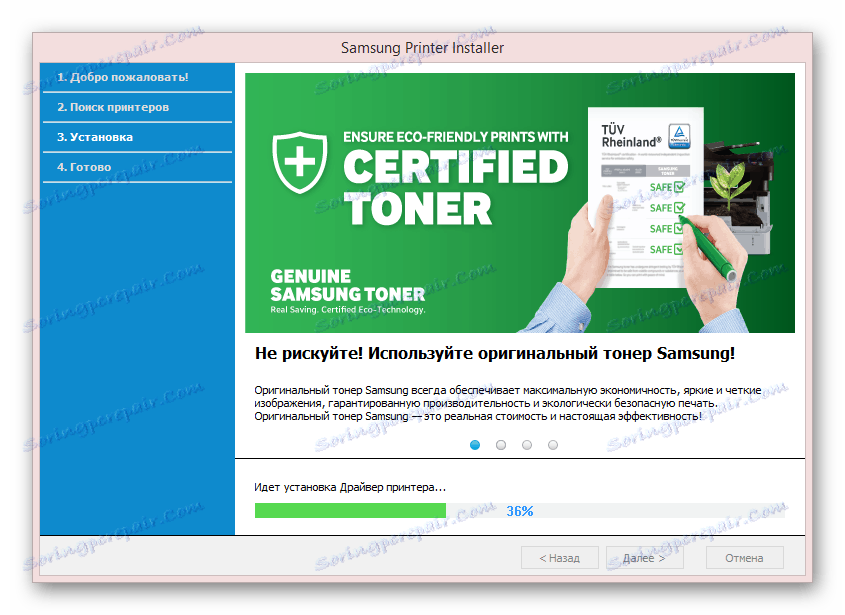Instaliranje univerzalnog upravljačkog programa za Samsung pisač
Samsung je danas objavio prilično veliki broj uređaja, uključujući pisače različitih modela. Zbog toga ponekad je nužno pronaći prikladne upravljačke programe koji, štoviše, nisu uvijek kompatibilni s operativnim sustavima. U ovom članku ćemo vam reći o univerzalnom upravljačkom programu za Samsung pisač.
sadržaj
Samsungov Universal Printer Driver
Glavna prednost univerzalnog upravljačkog programa je njegova kompatibilnost s gotovo svim pisačima ovog proizvođača. Međutim, takav softver treba koristiti samo kao posljednje sredstvo, jer je u smislu stabilnosti mnogo lošiji od upravljačkih programa za određene modele uređaja.
Samsung je donirala razvoj i podršku HP-ovim pisačima, tako da će se bilo koji softver preuzeti s web mjesta posljednje navedene tvrtke.
Korak 1: Preuzimanje
Možete preuzeti univerzalni upravljački program na službenoj web stranici u posebnom odjeljku. U tom slučaju trebate odabrati samo softver koji odgovara vašem modelu pisača i kompatibilan je s operativnim sustavom.
Napomena: U nekim slučajevima potrebni upravljački programi mogu se preuzeti putem programa Windows Update.
Idite na stranicu za preuzimanje upravljačkog programa
- Klikom na gore navedenu vezu, na stranici koja se otvori, kliknite gumb "Pisač" . Za daljnju akciju nije potrebna registracija na web mjestu.
- U okviru "Unesite naziv vašeg proizvoda" unesite polje prema nazivu proizvođača. Nakon toga upotrijebite gumb "Dodaj" .
- S popisa koji ste dobili, odaberite bilo koji uređaj, serija koja odgovara modelu vašeg pisača.
- Ako je potrebno, kliknite vezu "Promijeni" u odjeljku "Otkriven operativni sustav" i odaberite OS s popisa koji ste dobili. Ako nedostaje potreban Windows, možete koristiti upravljački program za drugu verziju.
- Na dnu stranice kliknite na liniju "Kit za instalaciju upravljačkog programa uređaja" .
- Sada proširite sljedeći popis Osnovnih upravljačkih programa . Ovisno o odabranom modelu, količina softvera može varirati.
- Ovdje morate pronaći blok "Universal Print Driver for Windows" .
- Pomoću gumba "Pojedinosti" saznajte detaljne informacije o ovom softveru.
- Sada kliknite gumb "Preuzimanje" i odaberite lokaciju na računalu da biste spremili instalacijsku datoteku.
![9]()
Na automatski otvorenoj stranici možete se upoznati s uputama za preuzimanje i instaliranje.
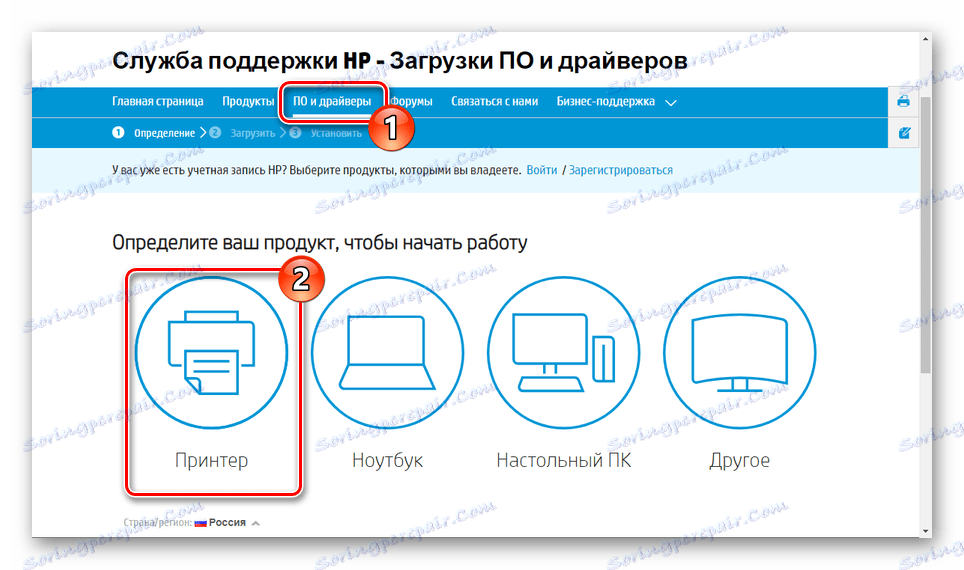
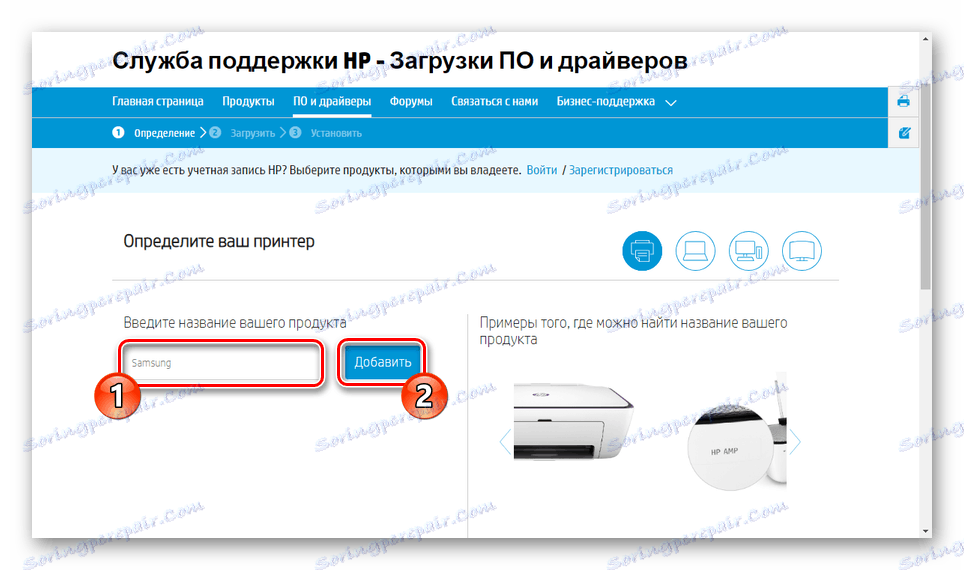
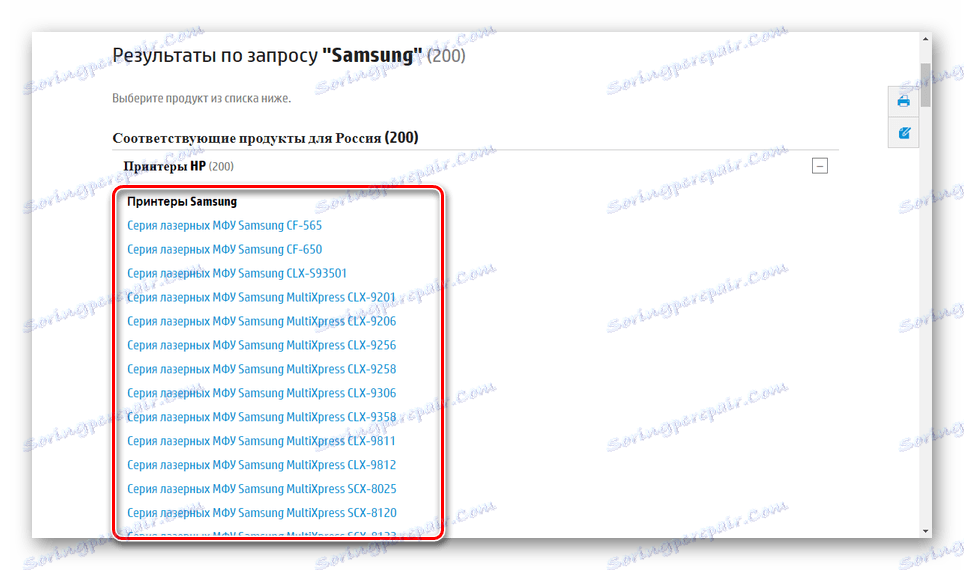



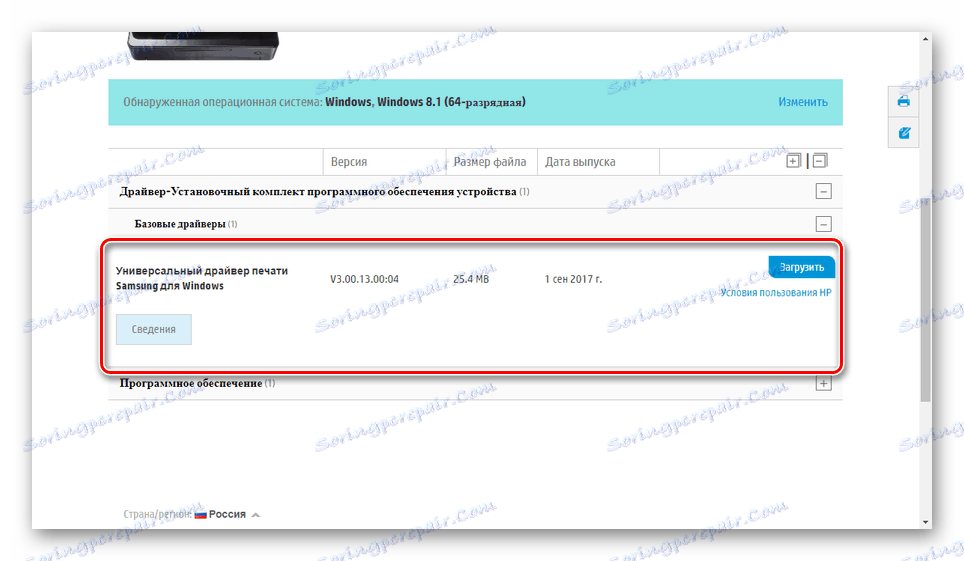
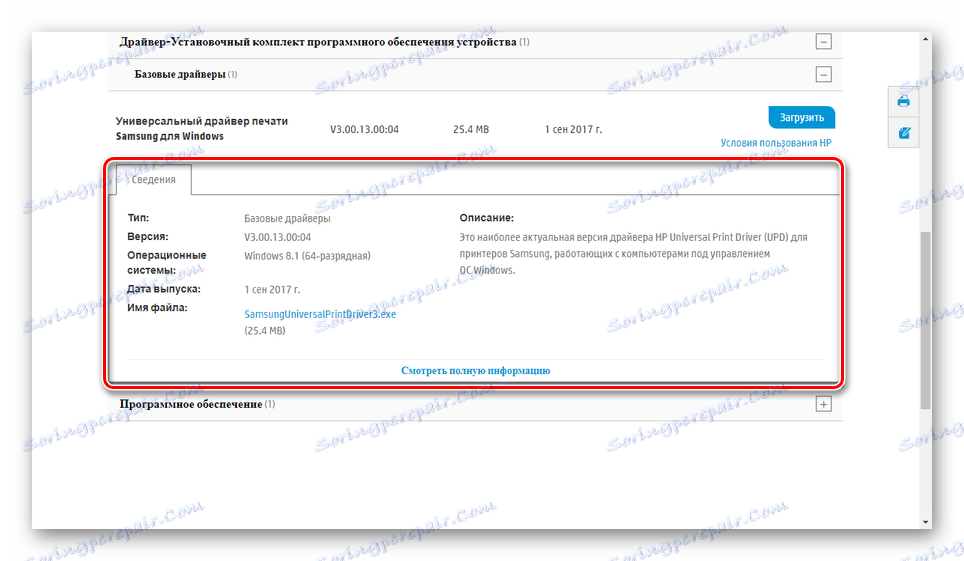
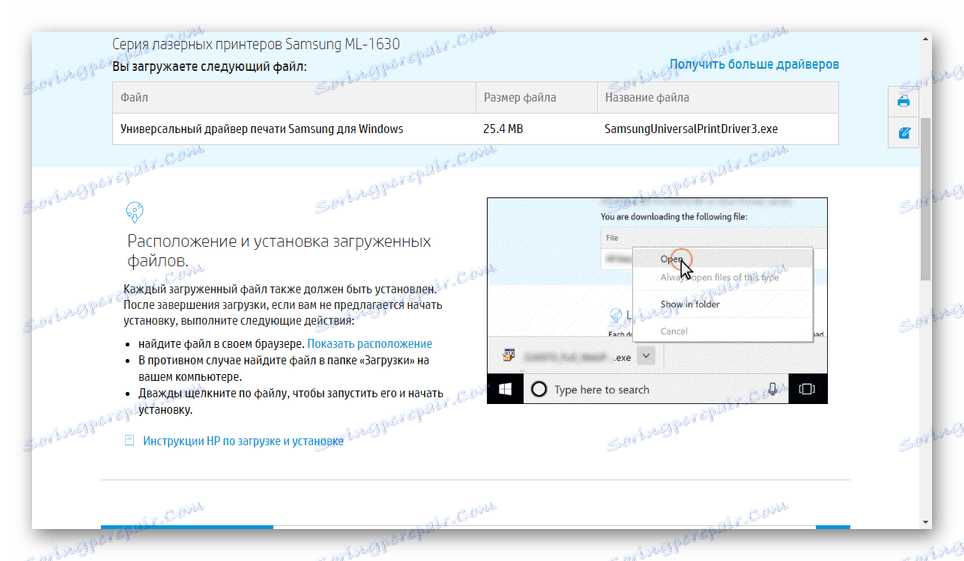
Ova faza ne bi trebala uzrokovati dodatna pitanja, ako se strogo pridržavate navedenih uputa.
Korak 2: Instalacija
Možete izvesti čistu instalaciju novog upravljačkog programa s automatskim dodavanjem pisača ili ponovno instalirati ranije verziju.
Očistite instalaciju
- Otvorite mapu s instalacijskom datotekom i pokrenite ga.
- Iz prikazanih opcija odaberite "Instaliraj" i kliknite "U redu". Opcija "Ekstrakt" najprikladnija je za instalaciju upravljačkog programa u način kompatibilnosti.
- Na stranici "Dobrodošlica" prihvatite uvjete ugovora o licenci i kliknite gumb "Dalje" .
- U prozoru "Traženje pisača" odaberite najprikladniji način instalacije. Najbolje je koristiti opciju "Novo pisač" jer će uređaj automatski biti dodan u sustav.
- Navedite vrstu veze koju koristite i kliknite Dalje . Da biste nastavili, morate unaprijed uključiti pisač.
- Nakon instalacije, instalacija bi trebala započeti.
![16]()
Po dovršetku, dobit ćete obavijest.


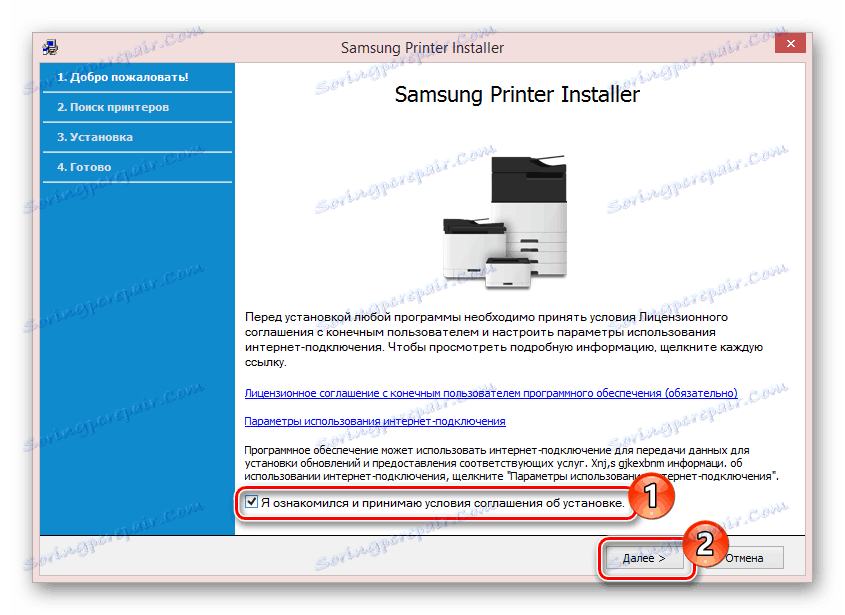
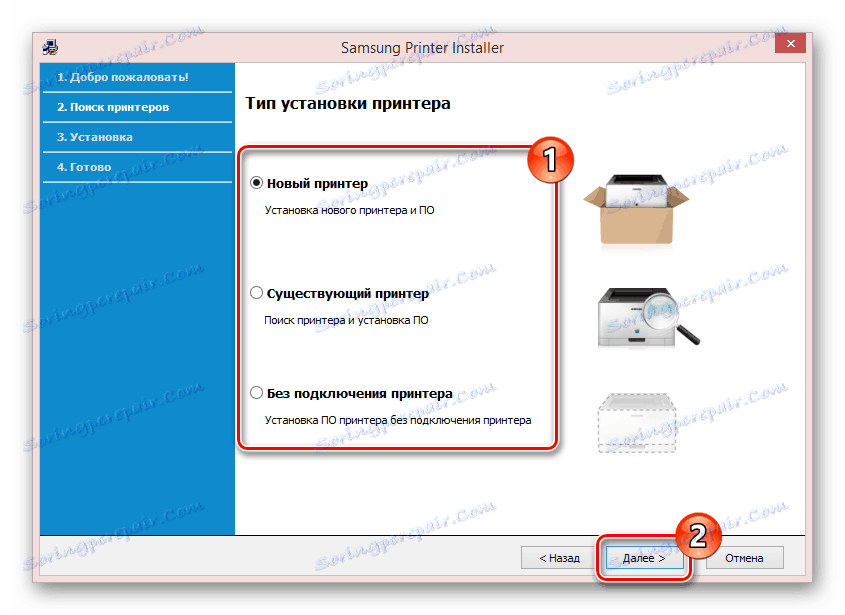
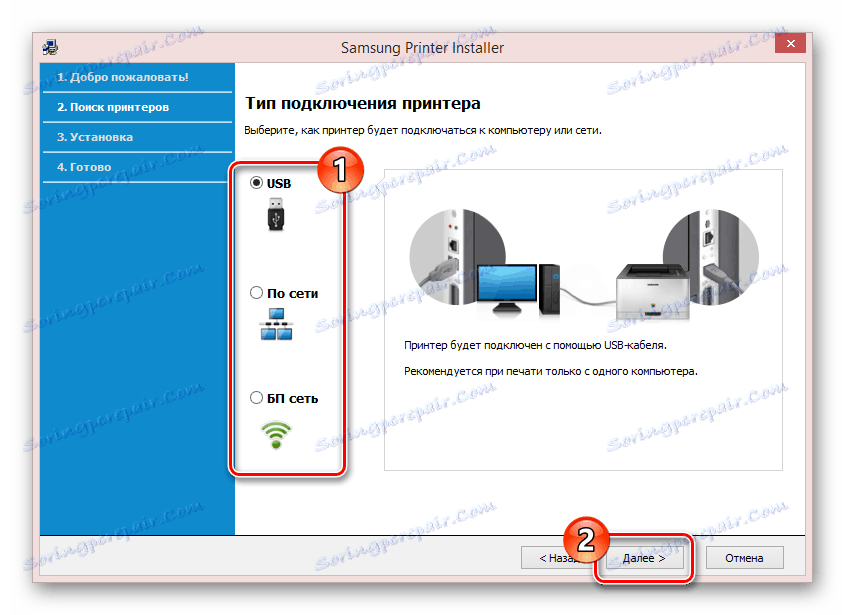
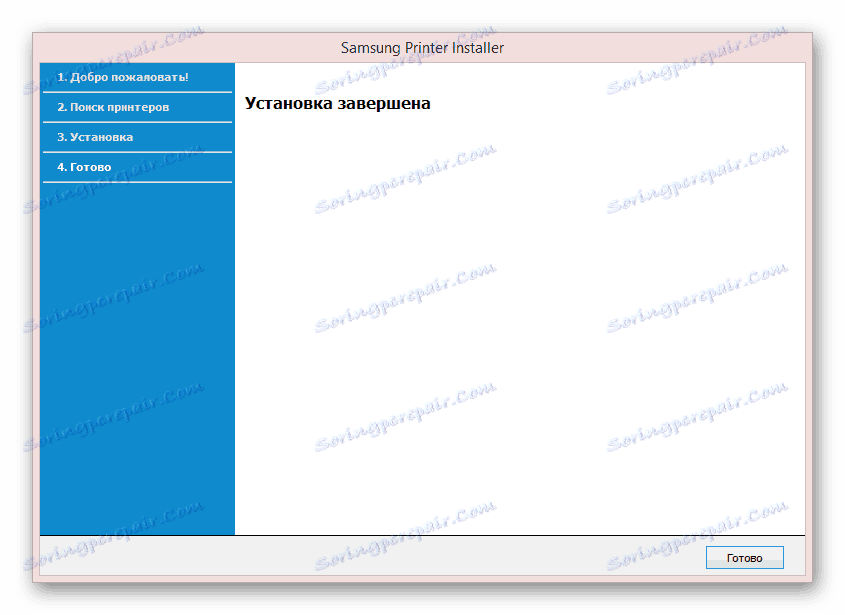
reset
Ako je iz nekog razloga vozač bio nepravilno instaliran, možete je ponovno instalirati. Da biste to učinili, ponovite instalaciju prema gore navedenim uputama ili upotrijebite "Upravitelj uređaja" .
- Kroz izbornik "Start" otvorite prozor "Device Manager" .
- Proširite popis "Print Queues" ili "Printers" i kliknite desnom tipkom miša na željeni pisač.
- S popisa koji ste dobili, odaberite "Ažuriranje upravljačkih programa ..." .
- Kliknite gumb "Pretraživanje na ovom računalu".
- Zatim morate odrediti mapu u kojoj su dodane instalacijske datoteke ili prijeći na odabir već instaliranog softvera.
- Nakon što pronađete upravljačke programe, kliknite gumb Dalje da biste dovršili instalaciju.
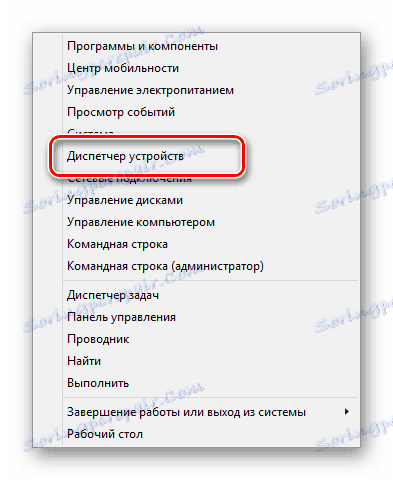
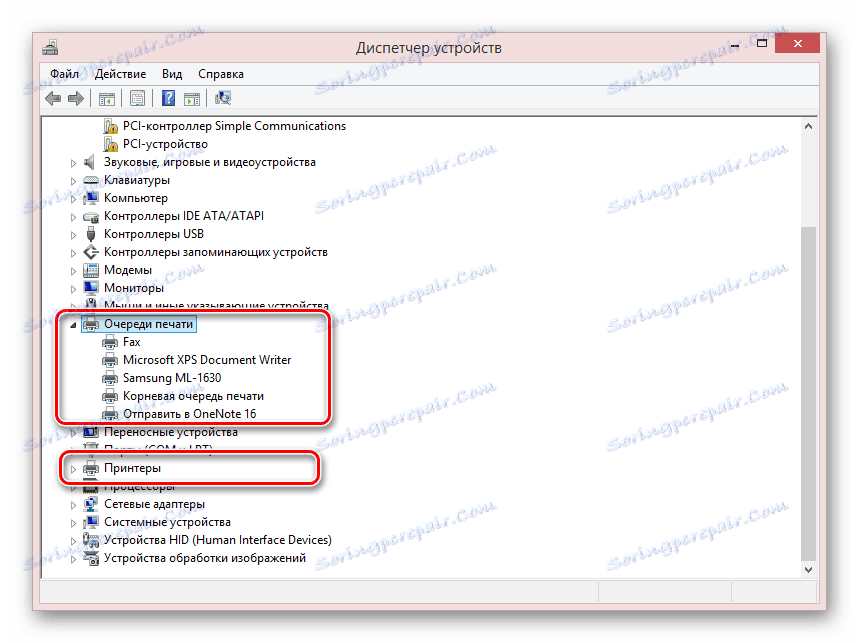
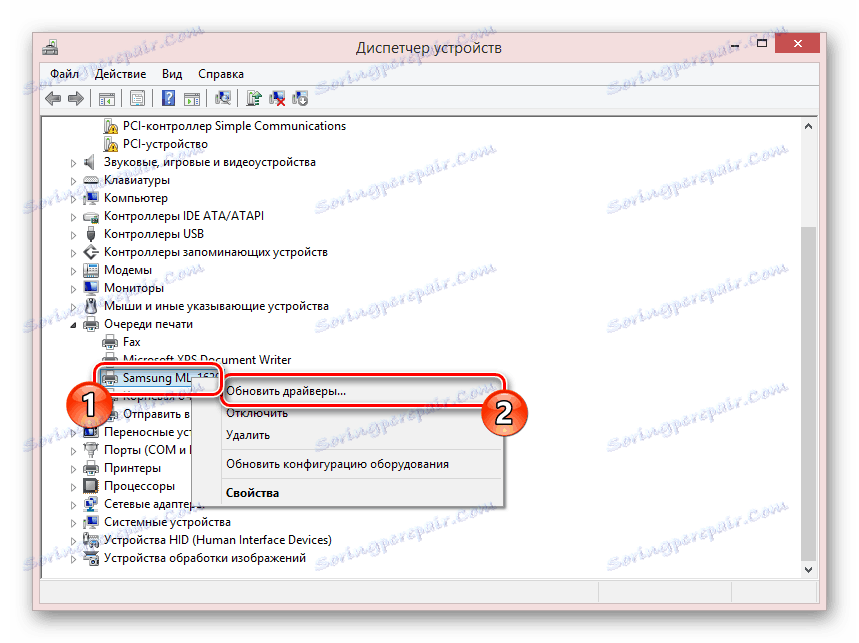
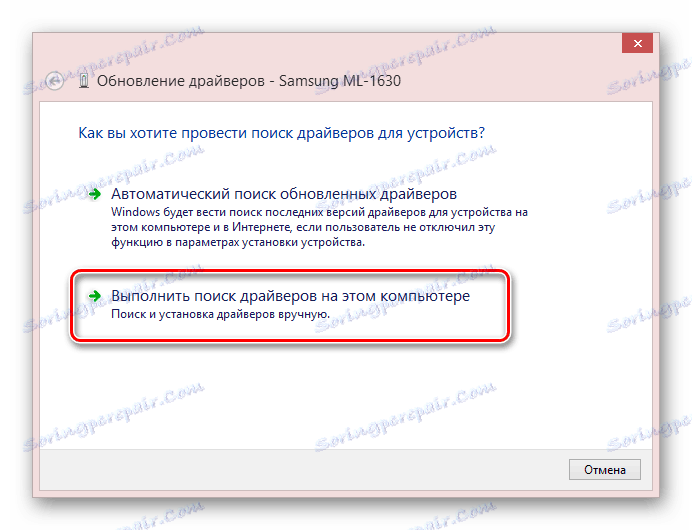


Ovo zaključuje ovu instrukciju jer naknadno upravljački program uređaja mora ispravno funkcionirati.
zaključak
Slijedeći upute, možete jednostavno instalirati univerzalni upravljački program za bilo koji Samsung pisač. Inače, možete samostalno pronaći pravi softver za pisača od interesa na našoj web stranici. Također smo uvijek rado odgovoriti na vaša pitanja u komentarima.